Як надіслати електронне повідомлення всім прийнятим учасникам зустрічей в Outlook?
З якихось причин вам потрібно надіслати електронний лист усім прийнятим учасникам наради в Outlook. У цій статті я покажу вам, як надіслати електронне повідомлення всім прийнятим учасникам зустрічі певної зустрічі в Microsoft Outlook.
Надішліть електронний лист усім прийнятим учасникам із функцією Повідомлення учасникам
- Автоматизуйте надсилання електронних листів за допомогою Авто CC / BCC, Автоматичне пересилання вперед за правилами; відправити Автовідповідь (Поза офісом) без необхідності сервера обміну...
- Отримуйте нагадування як Попередження BCC коли ви відповідаєте всім, поки ви перебуваєте в списку прихованих копій, і Нагадати про відсутність вкладень за забуті вкладення...
- Підвищте ефективність електронної пошти за допомогою Відповісти (всім) із вкладеннями, Автоматичне додавання привітання або дати й часу до підпису чи теми, Відповісти на кілька електронних листів...
- Оптимізація електронної пошти за допомогою Відкликати електронні листи, Інструменти кріплення (Стиснути все, автоматично зберегти все...), Видалити дублікати та Швидкий звіт...
 Надішліть електронний лист усім прийнятим учасникам із функцією Повідомлення учасникам
Надішліть електронний лист усім прийнятим учасникам із функцією Повідомлення учасникам
Для надсилання електронної пошти всім прийнятим учасникам зустрічей у Microsoft Outlook, виконайте наступні дії.
Крок 1: Перейдіть до подання Календар і відкрийте вказану зустріч, щоб надіслати електронне повідомлення всім прийнятим учасникам.
Крок 2. У Наради вікно, натисніть Відстеження > Переглянути статус відстеження на Наради вкладку. Див. Гарячі екрани:
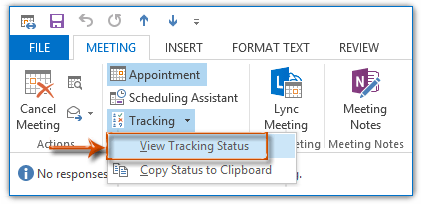
Примітка. Якщо ви використовуєте Outlook 2007, ви можете натиснути Відстеження кнопка на Наради Вкладка.
Крок 3: У списку статусу майбутніх відповідей поставте прапорці перед іменем усіх прийнятих учасників, а потім зніміть усі прапорці перед іншими учасниками.
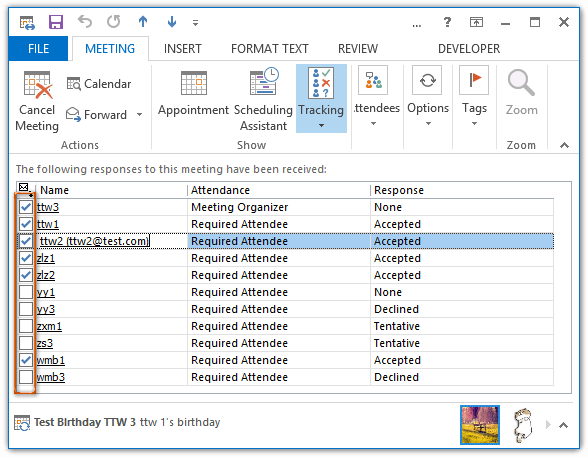
примітки: Прапорець для Організатор зустрічі не буде очищено.
Крок 4. Вперед і натисніть Зв’яжіться з учасниками > Новий електронний лист для учасників на Наради Вкладка.
Примітка: У програмі Outlook 2007 ви можете натиснути Повідомлення присутнім > Нове повідомлення учасникам на Наради Вкладка.
Потім створюється нове повідомлення, а учасники зустрічі (за винятком організатора зустрічі) додаються в До поле. Складіть електронне повідомлення та надішліть його.
 Надішліть електронний лист усім прийнятим учасникам за допомогою функції фільтрування Excel
Надішліть електронний лист усім прийнятим учасникам за допомогою функції фільтрування Excel
Якщо у вас є кілька відповідей учасників, вам буде дуже важко перевіряти кожного прийнятого учасника по одному. Таким чином, інший метод копіює стан відповідей усіх учасників з Microsoft Outlook 2010 та 2013, а також фільтрує прийнятих учасників у Microsoft Excel, нарешті, копіює та вставляє всіх прийнятих учасників у нове повідомлення електронної пошти. Нижче наведено докладні кроки:
Крок 1: Перейдіть до подання Календар і відкрийте вказану зустріч, яку Ви надішлете електронною поштою прийнятим учасникам.
Крок 2: У вікні наради, що відкрилося, клацніть на Відстеження > Скопіюйте статус у буфер обміну на Наради вкладку. Дивіться знімок екрана нижче:
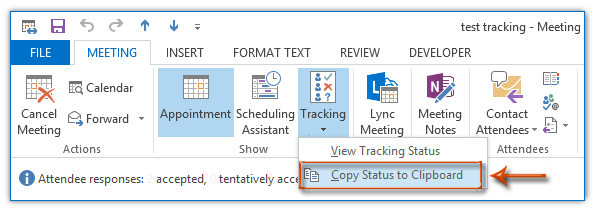
Крок 3: Створіть нову книгу, виберіть комірку, наприклад комірку А1, а потім вставте стан відстеження у вибрану комірку, натиснувши Ctrl + V в той самий час.
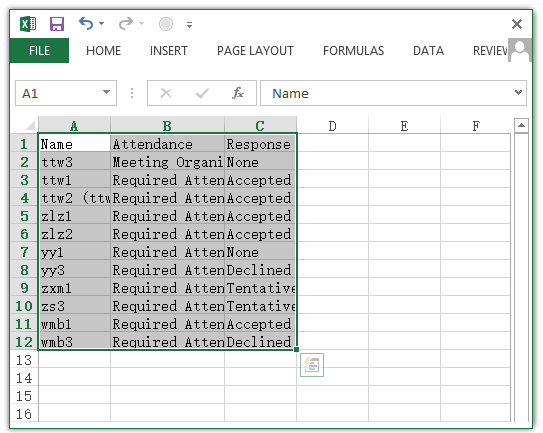
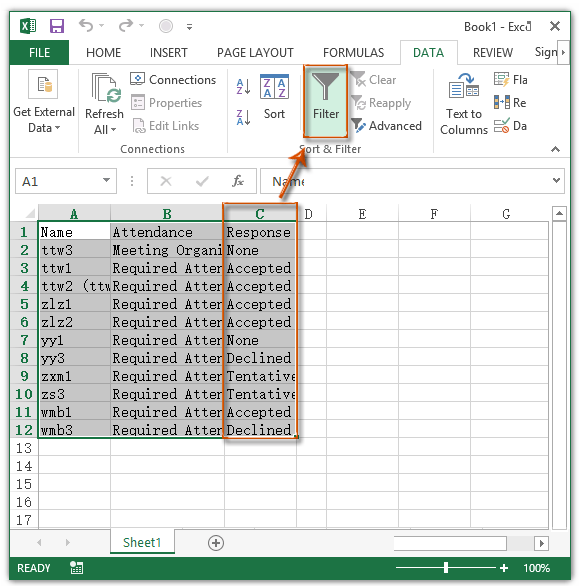
Крок 5: Тепер натисніть на ![]() в заголовку відповідь Стовпець, далі лише перевірте Прийняті варіант і клацніть OK зі спадного списку. Дивіться знімок екрана нижче:
в заголовку відповідь Стовпець, далі лише перевірте Прийняті варіант і клацніть OK зі спадного списку. Дивіться знімок екрана нижче:
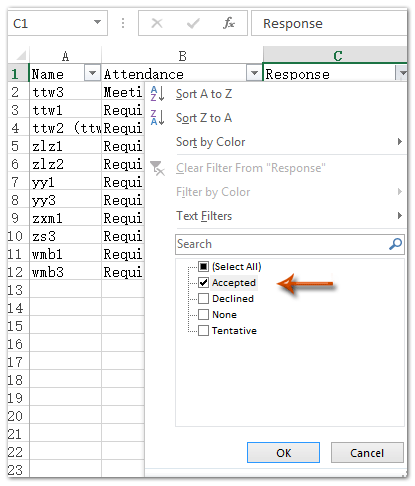
Крок 6: Скопіюйте файл ІМ'Я після фільтрування.
Крок 7: Створіть нову електронну пошту в Outlook, а потім вставте імена в До коробці. Дивіться знімок екрана:
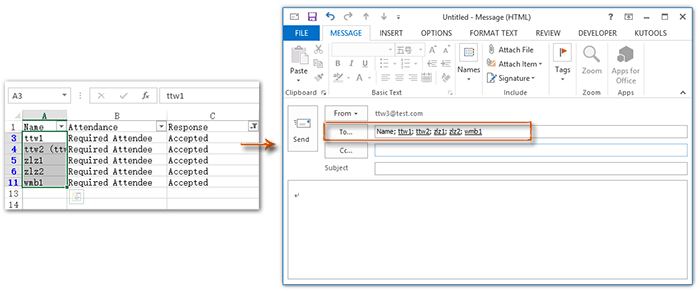
Крок 7: Складіть нове повідомлення електронної пошти та натисніть на Відправити кнопки.
Примітка: Цей метод не працює в Outlook 2007 через відсутність Відстеження > Скопіюйте статус у буфер обміну в Outlook 2007.
 Пов'язані статті
Пов'язані статті
Як надіслати електронне повідомлення всім учасникам зустрічей в Outlook?
Найкращі інструменти продуктивності офісу
Kutools для Outlook - Понад 100 потужних функцій, які покращать ваш Outlook
???? Автоматизація електронної пошти: Поза офісом (доступно для POP та IMAP) / Розклад надсилання електронних листів / Автоматична копія/прихована копія за правилами під час надсилання електронної пошти / Автоматичне пересилання (розширені правила) / Автоматично додавати привітання / Автоматично розділяйте електронні листи кількох одержувачів на окремі повідомлення ...
📨 Управління електронною поштою: Легко відкликайте електронні листи / Блокуйте шахрайські електронні листи за темами та іншими / Видалити повторювані електронні листи / розширений пошук / Консолідація папок ...
📁 Вкладення Pro: Пакетне збереження / Пакетне від'єднання / Пакетний компрес / Автозавантаження / Автоматичне від'єднання / Автокомпресія ...
???? Магія інтерфейсу: 😊Більше красивих і класних смайликів / Підвищте продуктивність Outlook за допомогою вкладок / Згорніть Outlook замість того, щоб закривати ...
👍 Дива в один клік: Відповісти всім із вхідними вкладеннями / Антифішингові електронні листи / 🕘Показувати часовий пояс відправника ...
👩🏼🤝👩🏻 Контакти та календар: Пакетне додавання контактів із вибраних електронних листів / Розділіть групу контактів на окремі групи / Видаліть нагадування про день народження ...
більше Особливості 100 Чекайте на ваше дослідження! Натисніть тут, щоб дізнатися більше.

